Připojení k serveru FTP pomocí smartphonu nebo tabletu Android

- 3012
- 162
- Ing. Ulrich Hampl
Připojení k serveru FTP pomocí smartphonu nebo tabletu Android
Objeví se stále více a více směrovačů Wi-Fi, které mají konektor USB a podporují server FTP. V předchozím článku jsem psal o nastavení serveru FTP na směrovačích TP-Link a plánuji připravit pokyny pro jiné směrovače.
Po spuštění serveru FTP můžete k němu připojit zařízení. Všechno je jasné s připojením počítačů, můžete použít standardní nástroj. Zařízení na Androidu mohou být také připojena k serveru FTP, který je spuštěn na vašem routeru nebo na vzdáleném serveru přes internet. Vše, co potřebujeme vědět, je adresa serveru FTP, uživatelské jméno a heslo. A pokud máte anonymní vchod, pak nebude název a heslo nutné.
Z tabletu nebo z telefonu, který pracuje na Androidu, vám doporučuji připojit se prostřednictvím bezplatného správce souborů s názvem „ES dirigent“. Nyní tuto metodu považujeme podrobněji.
Připojení připojení k FTP na zařízeních Android
Nejprve nainstalujte „ES“ z Google Play, najdete podle jména. Možná je ve vás již nainstalován, zkontrolujte.
Pokud se chcete připojit k místnímu serveru FTP, který je spuštěn na vašem routeru, musí být mobilní zařízení připojeno k jeho síti Wi-Fi.
Spusťte „ES Dirigent“, otevřete nabídku vlevo, přejděte na kartu "Síť" - "FTP". Poté klikněte na tlačítko „Přidat“. Nebo nabídka (tlačítko ze tří bodů) a „nové“ (toto je ve staré verzi). A v novém okně vybereme protokol FTP.

V dalším okně musíme nastavit data, abychom se připojili k serveru. Uveďte adresu serveru. Pokud je spuštěn na vašem routeru, pak musíte určit místní IP adresu routeru. Další uživatelské jméno a heslo. Pokud tomu tak není, vložili jsme checkplace „Anonymous“. A označit nějaké jméno pro připojení. Klikněte na „OK“.
Objeví se složka našeho připojení.
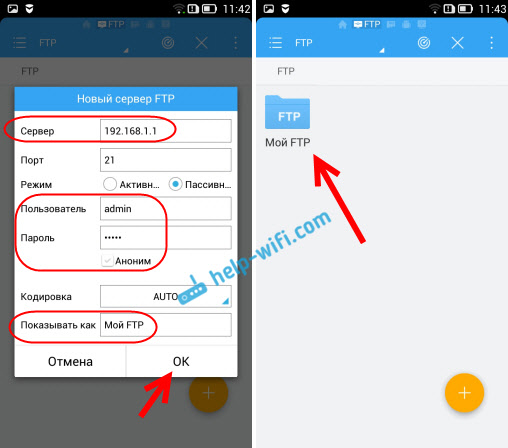
Otevřete složku a získejte přístup k souborům na akumulátoru prostřednictvím připojení FTP. Pokud máte práva administrátora nebo anonymní přístup (otevřený), můžete s nimi vytvořit nové složky, soubory a provádět jakékoli operace.
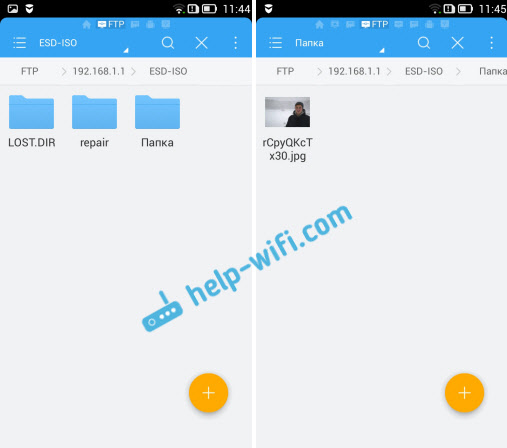
Takhle jen.
Mimochodem, v programu ES Explorer je také schopnost spustit server FTP (vzdálený přístup) a připojit se k telefonu z počítače Wi-Fi pro práci se soubory mobilního zařízení. Podrobné pokyny pro nastavení takového připojení viz samostatný článek: https: // help-wifi.Com/android/obman-fajlami-cherez-wi-fi-router-mezhdu-android-tefono-i-kompyuterom/.
Dobrý způsob výměny souborů bezdrátovým připojením.
- « Pokyny pro nastavení mobilního routeru TP-Link M5250
- Jak vytvořit zkratku pro internetový blok v systému Windows 10? »

